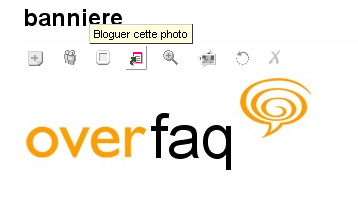Il faut télécharger le fichier sur le site officiel:
http://writer.live.com
Configuration recommandée :
Windows XP SP2 ou Vista
Processeur à 800 MhZ minimum
256 Mo de RAM
50 Mo d'espace libre sur le disque dur
Internet Explorer 6 SP1 ou ultérieur
Microsoft .NET 1.1 ou ultérieur :
http://g.msn.com/4SAWLWFRFR/WriterDotNet20Download
Connexion internet
Résolution 1024x768
Un blog sur
http://www.over-blog.com
Création du compte
Liste des champs à remplir:
- Choisir le type de blog : « Autre service de blog »
- Url de la page d'accueil : Adresse de votre blog.
- Nom d'utilisateur : Email de connexion
- Mot de passe : Mot de passe
Une fois ces paramètre choisis, le logiciel se connecte rapidement à l'administration pour récupérer les paramètres de publication disponible sur la plate-forme.
- Sélectionner le fournisseur : « Metaweblog API »
- Url de postage distante : http://api.over-blog.com/mw
Une nouvelle connexion est effectuée pour finir la récupération des informations utiles.
Publier un article
En cliquant sur Fichier > Nouveau billet, vous avez un nouveau billet avec une zone de titre.
Il suffit alors de saisir un titre dans le champ titre, puis de taper son article. LiveWriter propose une barre d'outils pour le mettre en page (Gras, italique, soulignement, listes, ...). En bas
de fenêtre, il est possible de modifier la catégorie de l'article, ainsi que la date de publication.
Une fois fini, il faut cliquer sur le bouton « Publier ». Quelques secondes plus tard, l'article est en ligne.
Dans "
Affichage > Code HTML", on peut taper en mode source.
Préparer un brouillon
Lors de la préparation d'un article, au lieu de publier, on peut à la place faire « Enregistrer le brouillon ». Le billet est alors enregistré sur le Pc pour une utilisation future.
Si on clique sur la flèche, on peut même choisir « Poster le brouillon sur un blog ». L'article est alors envoyé dans les brouillons d'over-blog.
Dans les deux cas, il faut ensuite faire « Publier » pour que l'article apparaisse sur le blog.
Modifier un article
A partir du moment où vous ne faites pas un « nouveau billet », vous faites une modification du billet qui est ouvert. Il suffit donc d'ouvrir le billet à changer, et de le modifier.
Dès que vous publier (après le délai habituel), l'article est modifié en ligne.
Images
Lors de la préparation d'un article, un clic sur le bouton « ajouter une image » permet d'ajouter une image dans l'article. Si l'image est sélectionnée, vous pouvez dès lors modifier son
aspect (ce qui ne modifiera pas le fichier sur votre pc).
Exemples de modifications :
Dans « Image »: choix de la bordure (ombre portée, ...), rajout de lien...
Dans « Avancé » : choix de la taille de l'image, faire pivoter...
Dans « Effets » : rajout d'un texte, sépia, noir et blanc, et quelques autres filtres.
Note: L'image est envoyée à sa taille normale, mais affichée à la taille choisie. Par défaut dans l'article, un lien sur l'image est fait vers l'image en taille réelle
(pour le supprimer, dans les options de l'image, à droite).
Lors de la publication de l'article, l'image est automatiquement envoyée dans vos documents «
Mes images > API » (puis un classement par mois).
Notes générales
La récupération de la liste des catégories courantes se fait en cliquant sur la liste déroulante en bas de LiveWriter, puis sur « Actualiser la liste ». Une fois la liste actualisée, on
peut pour chaque article les publier dans une catégorie existante.
Dans le champ en bas, il est possible de prévoir une date de publication.
Dans « Affichage > Web », vous pouvez éditer l'article avec le rendu qu'il aura sur le blog.
Dans « Affichage > Apercu Web », on voit le blog avec l'article à se place.
Bilan sur Live Writer
Bons points:
- Les retouches d'images en direct.
- Simplicité de configuration et d'utilisation.
- Gestions des broullons, des catégories, de la date, etc...
Défauts:
- Pas possible d'envoyer une vidéo sans passer par le mode source.